آموزش قرار دادن تصویر در پست ها
آموزش قرار دادن تصویر در پست ها
در این مقاله قصد داریم نحوه قرار دادن تصویر و آپلود عکس در داخل محتوای پست ها را آموزش دهیم . در ادامه با ما همراه شوید تا با هم نحوه انجام اینکار را یاد بگیریم.
آپلود تصویر از رایانه:
- از انجمن خود بازدید کنید.
2.اگر انجمن مورد نظر حاوی طبقه بندی های مختلفی است روی عنوان طبقه بندی مورد نظر کلیک کنید.
- روی گزینه موضوع جدید کلیک کنید.
- روی آیکون قرار دادن تصویر کلیک نمایید.
- گزینه My computer را انتخاب کنید.
- روی لینک انتخاب تصویر( choose photo ) کلیک نمایید.
- حالا عکس مورد نظر را برای آپلود انتخاب کنید.
8.گزینه Open را بزنید.
این مقاله را نیز بخوانید: چگونه تصاویر را با بی بی کد آپلود کنیم؟
قرار دادن تصویر با آدرس وب (URL ):
- از انجمن مورد نظر بازدید کنید.
- اگر انجمن مورد نظر حاوی طبقه بندی های مختلفی است روی عنوان طبقه بندی مورد نظر کلیک کنید.
- روی گزینه موضوع جدید کلیک کنید.
- روی آیکون قرار دادن تصویر کلیک نمایید.
- گزینه Web Address را انتخاب کنید.
- آدرس تصویر خود را وارد کنید و اوکی را بزنید.
- تصویر باید به صورت خودکار آپلود شود.
متصل کردن ( اتچ کردن) تصویر به پست:
شما می توانید تصاویر خود را به عنوان یک اتچ در پست قرار دهید. برای انجام اینکار مراحل زیر را دنبال نمایید.
- از انجمن مورد نظر بازدید کنید.
- اگر انجمن مورد نظر حاوی طبقه بندی های مختلفی است روی عنوان طبقه بندی مورد نظر کلیک کنید.
- روی گزینه موضوع جدید کلیک کنید.
- روی لینک Attach files کلیک کنید.
5.تصویری که می خواهید آپلود شود را انتخاب نمایید.
- گزینه open را بزنید.
- شما می توانید روی گزینه Add to post کلیکک نمایید تا تصویر داخل محتوا قرار گیرد.
استفاده از EasyCode:
با استفاده از مراحل زیر می توانید به آسانی با استفاده از EasyCode آدرس تصویر را کپی کنید و در محل مورد نظر قرار دهید.
- از انجمن مورد نظر بازدید کنید.
- اگر انجمن مورد نظر حاوی طبقه بندی های مختلفی است روی عنوان طبقه بندی مورد نظر کلیک کنید.
- روی گزینه موضوع جدید کلیک کنید.
- در جعبه متنی ، کد زیر را وارد کنید:
[IMG]PHOTO URL GOES HERE[/IMG]
- به جای عبارت PHOTO URL GOES HERE ، آدرس تصویر را قرار دهید.
لینک کوتاه مقاله : https://5ia.ir/iqe
کوتاه کننده لینک
کد QR :


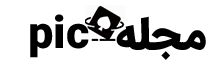
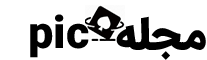
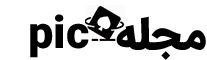



















آخرین دیدگاهها